Metadaten sind in vielen Dateiformaten enthalten und absolut hilfreich, so etwa in MP3-Dateien. Statt alles im Dateinamen zu beinhalten, werden die zusätzlichen Daten wie Interpret, Genre und Co in die Datei selbst geschrieben – was natürlich zu einem viel kürzerem Dateinamen führt. Hier etwa in Amarok:
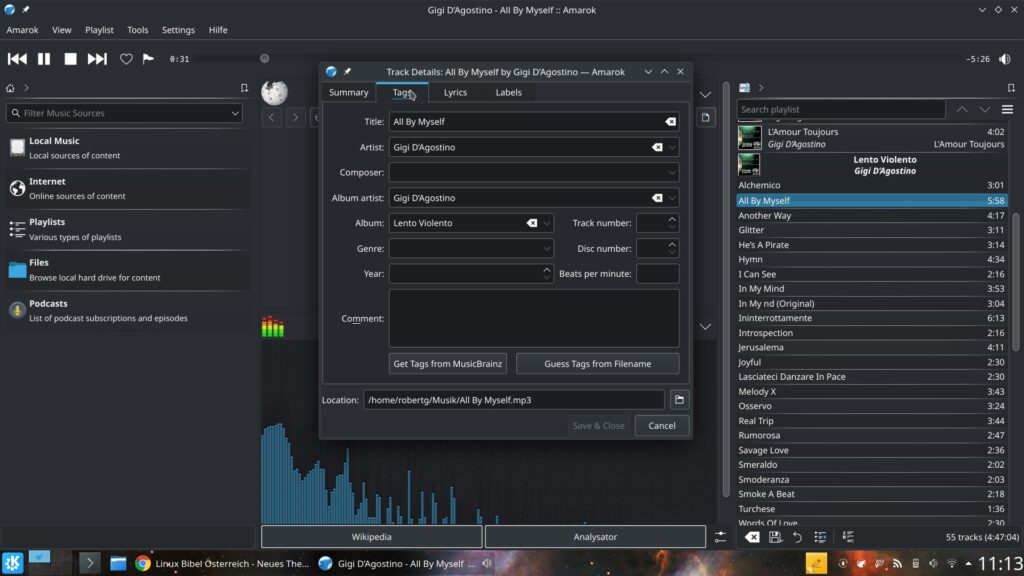
Die meisten Werkzeuge zum Taggen dieser Metadaten arbeiten jedoch manuell, hole ich mir nun etwa meine Musik von YouTube mit youtube-dl oder yt-dlp – sind die Tags nur minimal. In Kid3 muss ich die ganzen Daten dann etwa manuell eingeben – größtenteils bin ich für solche Dinge ganz einfach zu faul. Und genau hier greift MusicBrainz Picard ein – es erledigt die ganze Geschichte automatisch.
Inhaltsverzeichnis
MusicBrainz Picard installieren
Unter auf Debian basierenden Linux-Distributionen installieren Sie diese Software wie üblich ganz einfach über die Paket-Verwaltung durch das Paket „picard“ (siehe auch Picard).
MusicBrainz Picard nutzen
Sie finden diese Software nach der Installation im Anwendungsmenü unter der Kategorie Multimedia, alternativ nutzen Sie den Schnellstarter (Alt+F2) oder das Terminal mit dem Befehl:
picard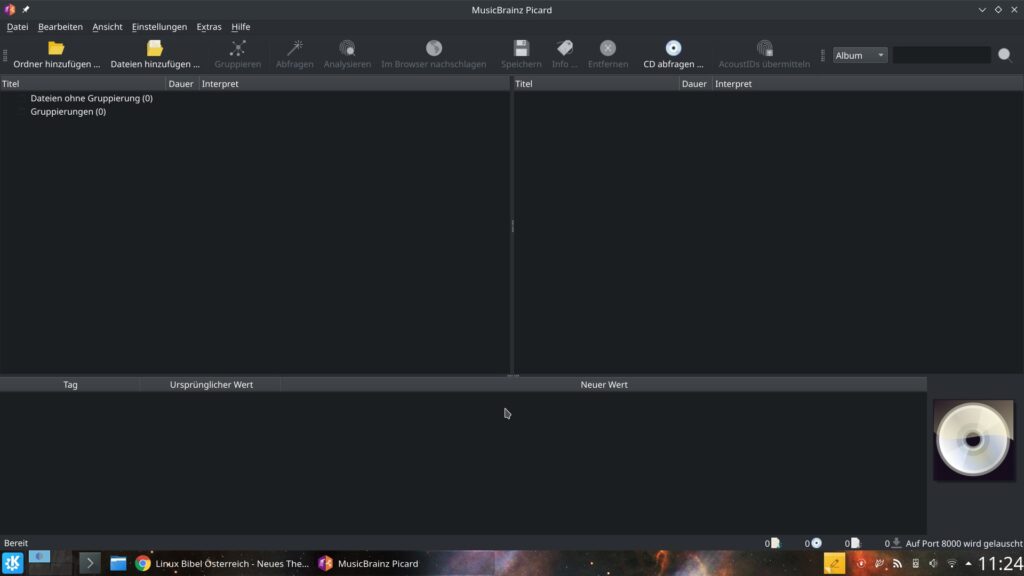
Zu Beginn gilt es natürlich die gewünschten Audio-Dateien zu importieren, hierzu nutzen Sie die Schaltflächen „Ordner hinzufügen“ / „Dateien hinzufügen„:
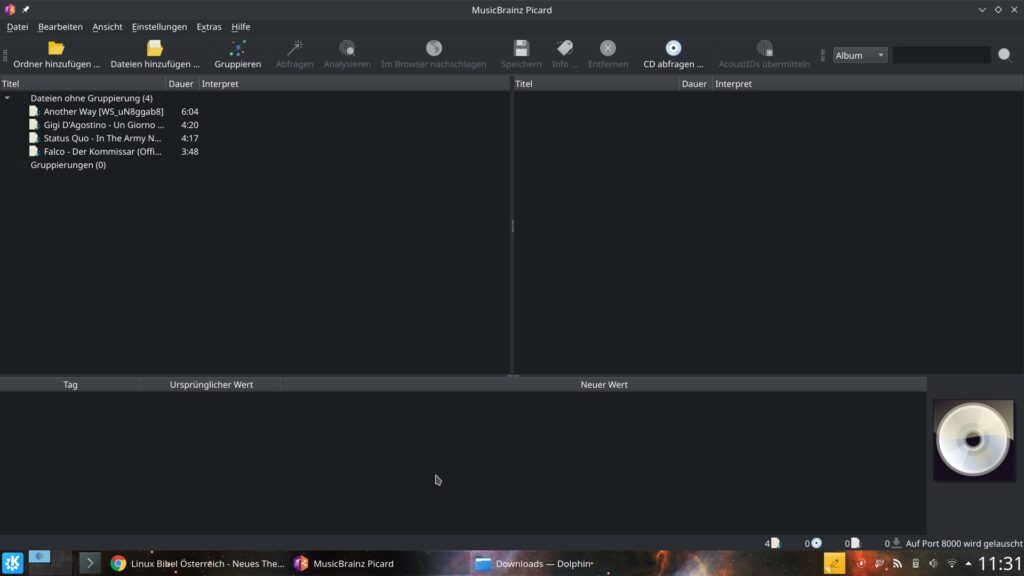
Je nach Umfang der Sammlung kann das Einlesen ein wenig dauern, anschließend zeigen sich die Dateien in der Liste links oben. Als Erstes klicken Sie auf den Schalter „Gruppieren“ – die Software schafft erst einmal Ordnung nach erkannten Alben, etc.:
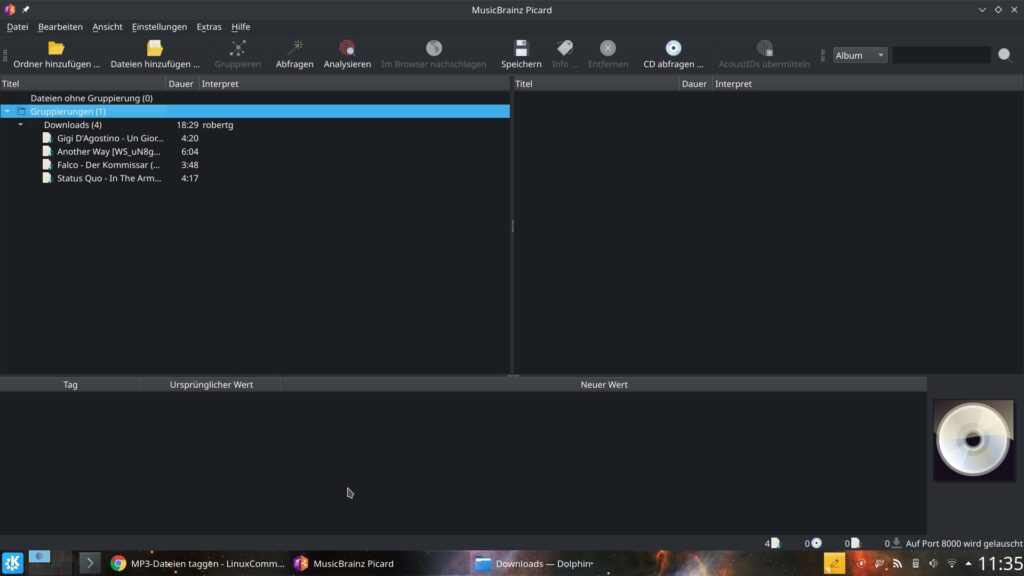
Markieren Sie nun einen Eintrag, zeigt sich darunter der Editor mit den vorhandenen Tags – diese können Sie hier auch manuell bearbeiten:
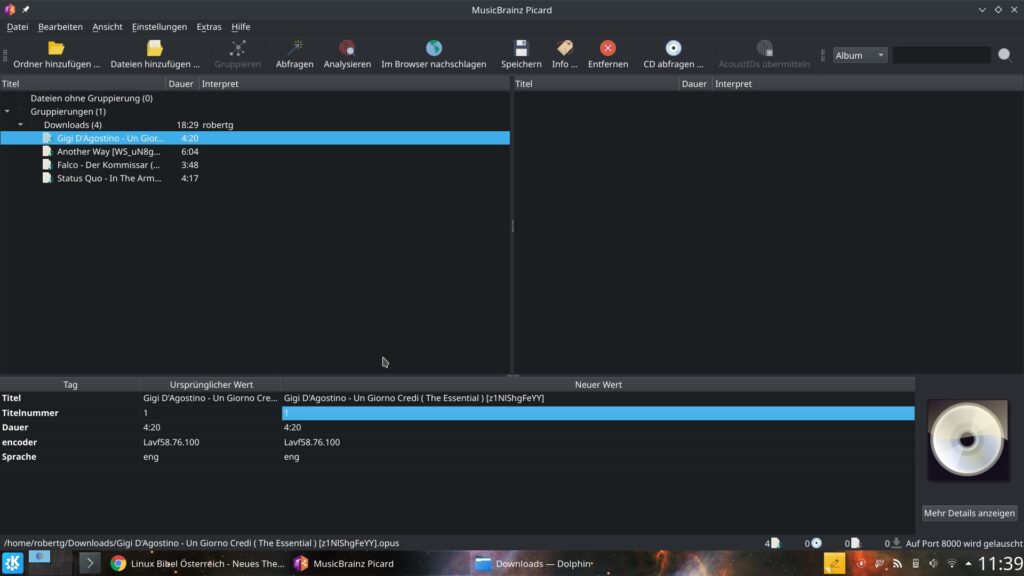
Nun, wie schon beschrieben, ich bin ein fauler Sack – ich überlasse der Software die Arbeit. Markieren Sie das gewünschte Stück per Mausklick, mehrere mit Strg+Klick oder wie gewohnt alle mit Strg+a und klicken auf den Schalter „Analysieren„, dies kann ein wenig dauern:
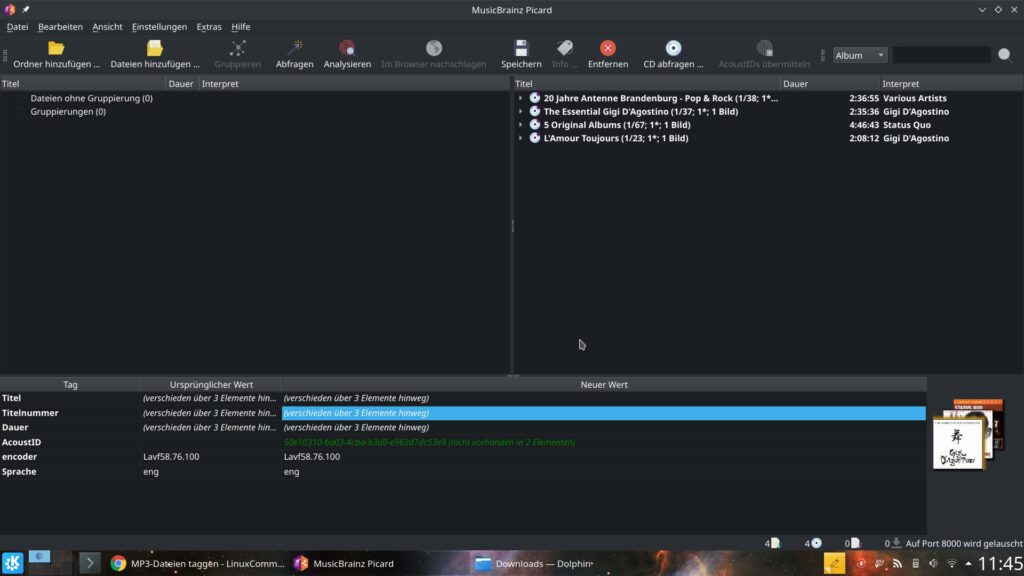
Die untersuchten Dateien landen nun im rechten Teil des Fensters, Sie können die Liste aufklappen, indem Sie auf das kleine Dreieck vor dem Eintrag klicken, um zu sehen, welche Informationen sich dahinter verbergen:
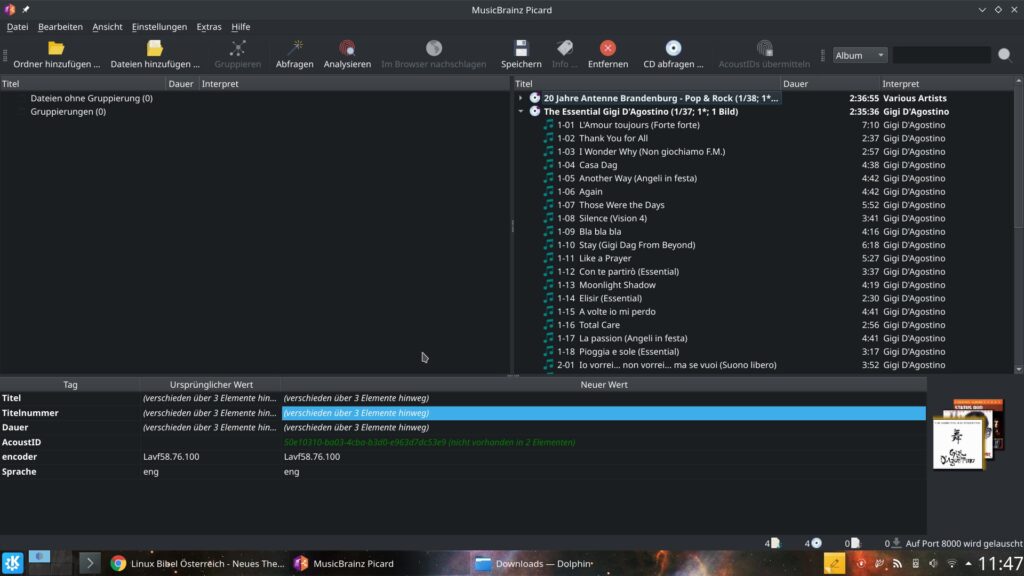
Klicken Sie in dieser Liste nun den erkannten Eintrag an (farblich markiert), finden Sie darunter die verfügbaren Metadaten:
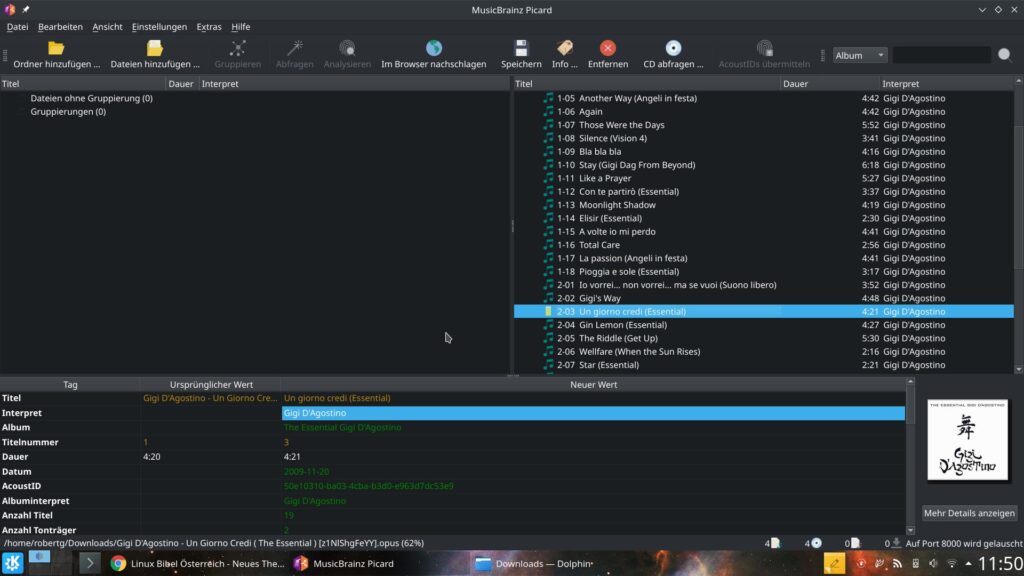
Auch diese Daten lassen sich, wenn gewünscht natürlich per Doppelklick manuell bearbeiten. Sind Sie mit den Informationen zufrieden, markieren Sie alle Alben:
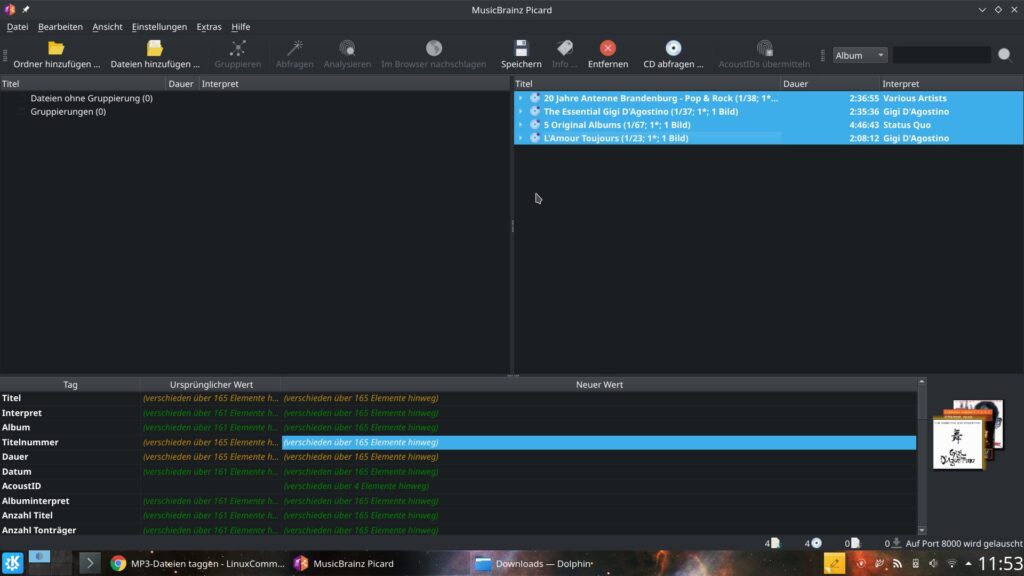
Nun genügt ein Klick auf „Speichern“ und die Geschichte hat sich erledigt. Das einzige, was man noch immer manuell bearbeiten muss ist der Dateiname, damit kann ich aber problemlos leben.
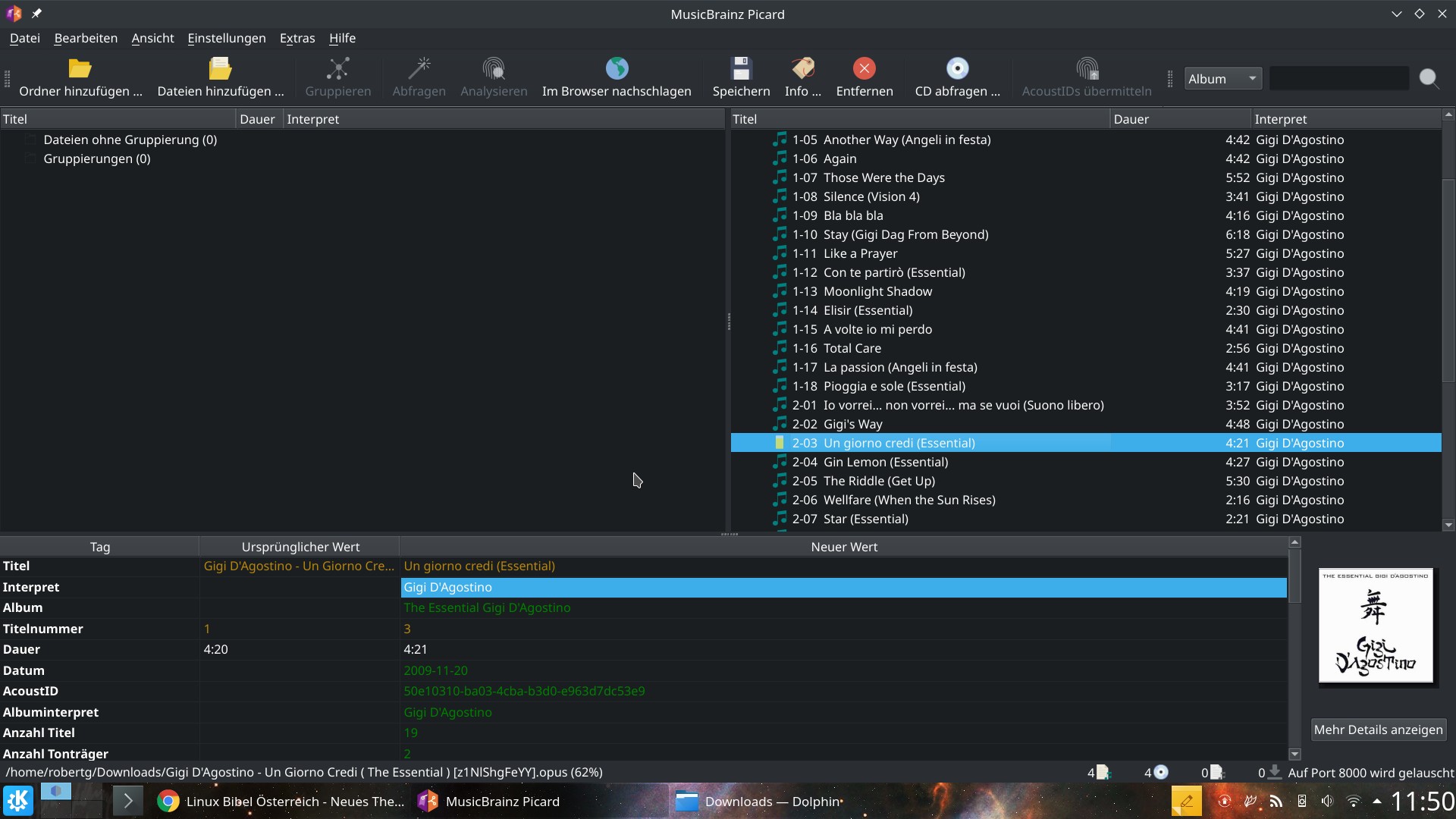


Noch keine Reaktion